Runtime Error 482 - Tulostusvirhe Windows 10:ssä
Jos yrität tulostaa asiakirjoja tai tiedostoja Windows 10 -tietokoneellasi, et saa sanomaa Runtime Error 482 , tämä viesti voi auttaa sinua. Tunnistamme mahdolliset syyt ja tarjoamme sopivimmat ratkaisut, joiden avulla voit yrittää auttaa sinua korjaamaan ongelman.
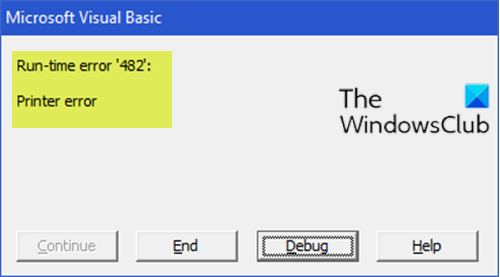
Suoritusaika(Runtime) on ajanjakso, jolloin ohjelma on käynnissä. Se alkaa, kun ohjelma avataan (tai suoritetaan) ja päättyy, kun ohjelma suljetaan tai suljetaan. Runtime on tekninen termi, jota käytetään useimmiten ohjelmistokehityksessä.
Kun tämä ongelma ilmenee, järjestelmäsi ei voi käyttää joidenkin sovellusten Windowsin kirjastotoimintoja.(Windows)
Ajonaikainen virhe 482(Runtime error 482) tapahtuu, kun loppukäyttäjä yrittää käyttää PrintForm - toimintoa. Tarkemmin sanottuna, kun loppukäyttäjä yrittää muuttaa sivun asetuksia, kuten sen suuntaa, virhe saattaa ilmetä joko itse järjestelmästä tai tiedostossa olevasta vioituksesta johtuen.
Saatat kohdata tämän virheen myös yhdestä tai useammasta, mutta ei rajoittuen seuraavista syistä:
- Sinulle ei ole asennettu tulostinta Ohjauspaneelista(Control Panel) .
- Tulostimesi on juuttunut tai paperi loppunut.
- Tulostimesi ei ole online-tilassa.
- Yrität tulostaa lomakkeen tulostimelle, joka hyväksyy vain tekstiä.
Ajonaikainen virhe 482
Jos kohtaat tämän tulostinvirheen Windows 10 -tietokoneellasi, voit kokeilla alla olevia suositeltuja ratkaisuja missään järjestyksessä ja katsoa, auttaako se ratkaisemaan ongelman.
- Avaa Ohjauspaneeli(Control Panel) , kaksoisnapsauta Tulostimet(Printers) -kuvaketta ja asenna tulostin napsauttamalla Lisää tulostin. (Add Printer)Vaihtoehtoisesti voit asentaa tulostimen Asetukset-sovelluksen kautta(install a printer via the Settings app) .
- Vaihda tulostin fyysisesti online-tilaan.
- Korjaa ongelma fyysisesti poistamalla juuttunut paperi tai varmistamalla, että tulostimesta ei ole loppunut paperi.
- Vaihda asennettuun tulostimeen, joka voi tulostaa grafiikkaa.
- Tarkista tulostin fyysisesti. Varmista(Make) , että kaikki tietokoneen ja tulostimen väliset liitännät ovat kunnossa. Varmista, että tulostin on "Paperi loppu", "Offline" jne.
Minkä tahansa näistä ratkaisuista pitäisi ratkaista Runtime 482 – tulostinvirhe puolestasi!
Aiheeseen liittyvä viesti(Related post) : Virhe 0x00000709, kun yrität yhdistää tulostimen(Error 0x00000709 when you try to connect a Printer) .
Related posts
Asenna Realtek HD Audio Driver Failure, Error OxC0000374 Windows 10
Kotijakoa ei voitu aktivoida, Virhe 5507 Windows 10:ssä
Korjaa tulostimen taustatulostusvirheet Windows 10:ssä
Tapahtumatunnus 158 -virhe - Identtiset levyn GUID-tunnukset Windows 10:ssä
Tätä tietokonetta ei voi päivittää Windows 10:een pariteettitallennustilojen vuoksi
Poista tai poista tulostinohjain Windows 10:stä
Korjaa yleisiä tulostinongelmia Windows 10:ssä
Windowsissa offline-tilassa juuttuneen tulostimen vianmääritys
Langattoman tai verkkotulostimen lisääminen Windows 10:ssä
Korjaa Access Control Entry on vioittunut virhe Windows 10:ssä
Virhe estää tämän avaimen avaamisen Windows 10:ssä
Kuinka korjata tiedostojärjestelmävirheet Windows 10:ssä
Korjaa SystemSettingsAdminFlows-virheet Windows 10:ssä
Tulostaminen ei onnistu sähkökatkon tai sähkökatkon jälkeen Windows 10:ssä
Korjaa Runtime Error R6034 Windows 11/10:ssä
Kuinka korjata csc.exe-sovellusvirhe Windows 10:ssä
Kuinka nimetä tulostin uudelleen Windows 10:ssä
Microsoft Safety Scanner -virheiden vianmääritys Windows 10:ssä
Tulostimen ominaisuudet Ominaisuudet-osio puuttuu Windows 10:stä
Hid.dll-tiedostoa ei löydy tai se puuttuu Windows 10:ssä
